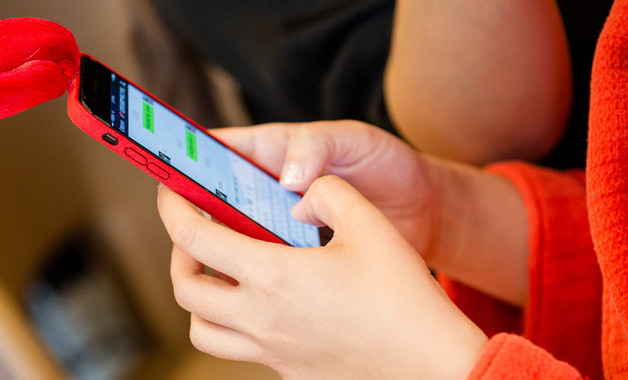优盘安装win10系统教程(优盘重装win10系统步骤)
关注:12 发布时间:2022-03-09 13:44:02
1.制作好白菜uefi pe启动u盘后,将win10 64位系统的iso镜像直接复制到u盘的gho目录;
2.将u盘插入uefi电脑,开机后按f12、f11或esc。不同的电脑有不同的启动键。在弹出的启动项目选择框中,选择已识别的u盘选项。如果有带uefi的启动项,选择uefi项,进入从uefi启动;

3.由于制作方式不同,有些大白菜uefi pe启动盘会直接进入pe系统,有些会先显示这个主界面。如果首先显示该界面,按下箭头键选择[02]回车运行win 8 pex 64;
4.进入大白菜pe系统后,如果是预装了win8或win10,也就是uefi启动,直接进入步骤7。如果是win7,需要完全重新分区,改成gpt分区表。双击桌面上的【dg分区工具】,右键硬盘,【快速分区】;
5.选择[guid]作为分区表类型,即gpt分区,然后设置分区数量和系统盘大小。建议大于50 g,固态硬盘也要勾选【将分区对准这个扇区】,默认2048扇区。ok;
6.在执行硬盘分区和格式化过程后,gpt分区表将有两个额外的分区,esp和msr
7.然后双击打开【大白菜pe一键式安装】,在gho wim iso镜像路径中选择win10 x64 iso文件,然后下拉框,工具会自动提取win10.gho文件,选择win10.gho文件;
8.接下来选择【恢复分区】,选择win10系统的安装位置,一般是c盘。pe的低驱动特性可能会表现出紊乱。需要注意的是,如果不是c盘,根据卷标[系统]或者硬盘大小选择,确定;
9.弹出此对话框,勾选完成后重启和开机修复选项,是执行下一步;
10.转到这个界面,执行将win10安装到c盘的过程,等待进度条完成,一般2-5分钟左右;
11.操作完成后,将提示您计算机即将重新启动。默认为10秒后自动重启,或者是立即重启电脑;
12.这时如果拔出u盘,会自动进入这个界面,继续执行win10组件安装、驱动安装、系统配置和激活过程;
13.安装过程需要5-10分钟。开始进入win10桌面后,win10系统安装完毕。
最新加入知识
-
23位用户关注
-
23位用户关注
-
91位用户关注
-
10位用户关注
-
89位用户关注
-
21位用户关注
猜你喜欢
-
10位用户关注
-
21位用户关注
-
24位用户关注
-
61位用户关注
-
48位用户关注
-
98位用户关注